Sound ウィンドウ
このトピックの目次
grandMA3 システムは、サウンド信号を受信できます。この信号はフェイザーで利用でき、さまざまな Sound Channel によってアトリビュートに値を設定できます。
Sound ウィンドウでは、オーディオ入力信号を生波形として表示したり、その信号強度をいくつかの周波数帯域に分けて表示したりできます。また、入力信号から推測される安定したビートも表示できます。
必要条件:
Sound ウィンドウに有用な情報を表示するには、アクティブなサウンド入力が必要です。詳しくは オーディオ入力の接続 を参照してください。grandMA3 onPC ソフトウェアでは、オペレーティングシステムによって指定されたサウンド入力ハードウェアを使用します。
Sound ウィンドウは、Add Window ポップアップの More タブにあります。詳しくは ウィンドウの追加 を参照してください。
Sound ウィンドウのタイトルバーの右端には View Mode ボタンがあります。利用可能な表示モードは、このボタンをタップして順に切り替えるか、スワイプで開くポップアップ・メニューから選んでください。
grandMA3 onPC では、タイトルバーに Audio In Device という別のボタンがあります。 これは、これはコンピュータ上で入力として利用可能なサウンド・デバイスのリストです。
Wave 表示モード
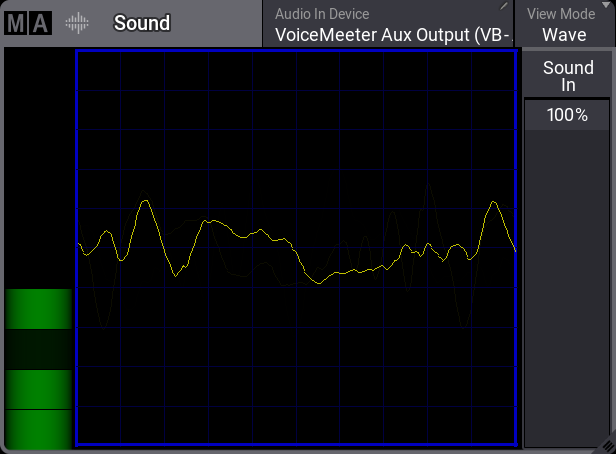
ウィンドウの左側には、垂直バーで表示される単純なVUメータがあります。
ウィンドウのメイン領域には、オーディオ入力信号の生波形が表示されます。
ウィンドウの右側には、Sound In マスターへのクイックアクセスがあります。これを調整すると、入力信号の音量が変わります。この変化は、VUメータと波形表示によってすぐに確認できます。Sound In マスターについては、Grand マスター を参照してください。
Sound 表示モード
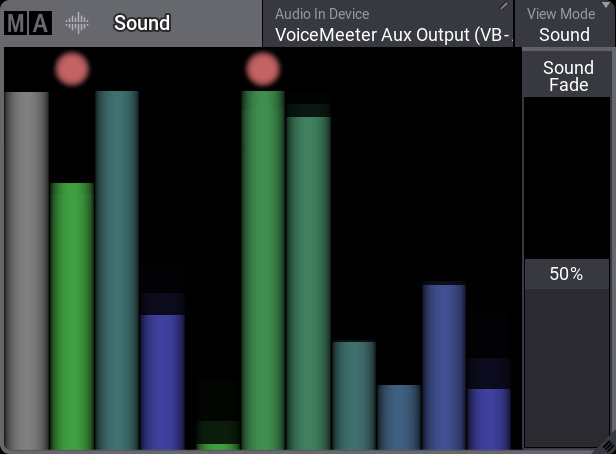
Sound 表示モードでは、オーディオ入力信号が、さまざまな周波数帯域の音量を表す一連のバーとして表示されます。あるバーがピークに達すると、その上部にドットが表示されます。このドットは、その周波数帯域に基づくサウンド・トリガーの可能性を表します。
ウィンドウに表示されている11本のバーは、オーディオ信号の周波数を3種類の方法で分類し、それらを同時に表示しています。最初のバーは、信号全体の音量を表しています。次の3本のバーは、信号を Bass、Mid、および High の帯域に分けて表示しています。そして残りの7本のバーは、周波数をより狭い帯域に均等に分割しています。
これらの11本のバーは、Sound Channel 1〜11に直接関連付けられています。またこれらを反転させたものが残りの12〜22に関連付けられています。利用可能な Sound Channel は以下の通りです。
- All
- Bass
- Mid
- High
- Band1
- Band2
- Band3
- Band4
- Band5
- Band6
- Band7
- InvAll
- InvBass
- InvMid
- InvHigh
- InvBand1
- InvBand2
- InvBand3
- InvBand4
- InvBand5
- InvBand6
- InvBand7
コマンドラインで SoundChannel キーワード を用いるか、電卓 の Sound Codes に用いて、任意のパラメータ値が Sound Channel の1つにしたがうように設定できます。
ウィンドウの右側には、Sound Fade マスターへのクイックアクセスがあります。これを調整すると、すべてのチャンネルの減衰スピードが変わります。値が小さいほど、急激な変化に対してより正確に追従できますが、応答が不安定になって望ましくない場合があります。値を大きくすると、応答がよりスムーズになります。Sound Fade マスターについては、Grand マスター を参照してください。
Beat 表示モード
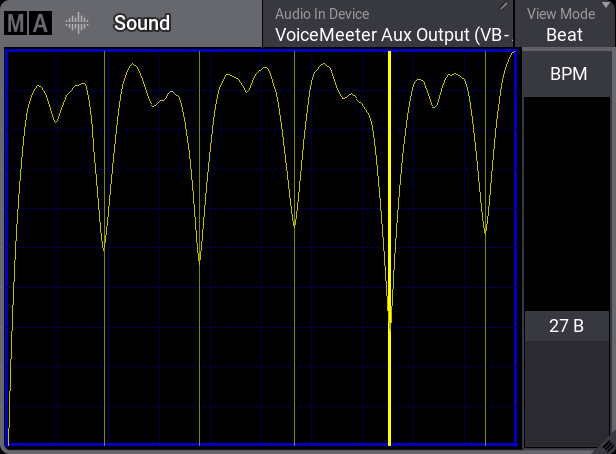
Beat 表示モードでは、追加処理を行った後のオーディオ入力信号が表示されます。 この処理では、繰り返されるビートを探します。処理された信号は、一連の山と谷として表示されます。入力信号の大きなパルスが時間とともに連続して並ぶとこに、より深い谷が形成されます。
パルスの反復が安定している谷には、暗黄色の縦線が表示されます。これらの線は、BPM Speed マスターが追従できるビートの候補を表しています。
BPM マスターがビートを捕捉すると、黄色の太い縦線が表示されます。BPM マスターは、入力信号で検出された変化に従って自動的に調整されます。
ウィンドウの右端には、BPM Speed マスター・フェーダへのクイック・アクセスがあります。BPM Speed マスターについては、Speed マスター を参照してください。